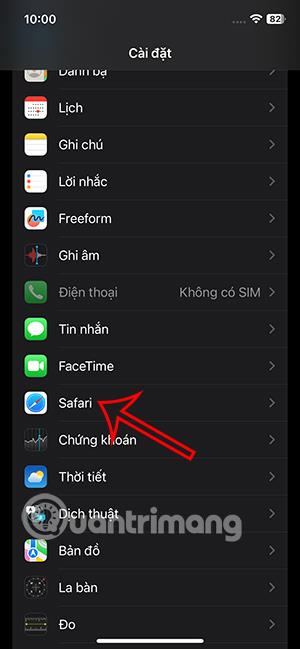Značajka stvaranja korisničkog profila na Safariju za iOS 17 stvorit će profile pregledavanja na različitim preglednicima. Ovaj korisnički profil na Safariju će odvojiti povijest, proširenja, grupe kartica, kolačiće i favorite. Korisnički profili stvoreni na Safariju mogu se ponovno promijeniti kada god želite dok pregledavate web na Safariju. Ispod su detaljne upute za izradu korisničkog profila na Safariju.
Upute za izradu korisničkog profila na Safariju
Korak 1:
Prvo korisnici pristupaju postavkama na iPhoneu, zatim kliknu Safari za instaliranje novog profila. Prebacite se na novo sučelje, kliknite na Novi profil .


Korak 2:
Prebacite se na novo sučelje za izradu profila na Safariju. Prvo, korisnici trebaju unijeti ime za novi profil na Safariju .


Zatim, u odjeljku za odabir ikone za novi profil , kliknite na ikonu s 3 točke i zatim odaberite ikonu za novi profil na Safariju. U nastavku biramo boju za sučelje profila na Safariju .


Korak 3:
U ovom trenutku korisnik podešava druge postavke za profil na Safariju, a zatim klikne Gotovo za izradu novog profila. Stoga smo napravili novi profil na Safariju. Možete kliknuti na ovaj profil da provjerite i po potrebi izbrišete profil.



Korak 4:
Sada pristupite Safariju, a zatim kliknite na ikonu kartice ispod. Sada kliknite na ikonu profila da odaberete drugi profil za Safari . Kliknite na Profil i zatim odaberite novi profil koji smo izradili .



Korak 5:
Uskoro ćete pregledavati Safari web sa svojim novim profilom. Nastavljate s pregledavanjem weba kao i obično. Povijest pregledavanja svih Safari profila je odvojena.


Video vodič za izradu korisničkih profila na Safariju